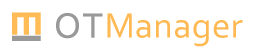Neste tutorial você vai aprender a como usar o PuTTy, software para se conectar a servidores remotos através de protocolos de rede SSH e Telnet. Pode ser usado para gerenciar seu servidor remotamente, instalar ou desinstalar aplicações ou simplesmente reiniciar o servidor.
O PuTTY é open source e compatível tanto com o Windows como com o Linux. Porém, neste tutorial, vamos ensinar a fazer a conexão através de um computador Windows.
Passo 1. Fazendo o Download do PuTTy
Faça o download do programa clicando aqui.
Passo 2. Inicializando o PuTTy
O PuTTy não é um programa para ser instalado, por isto coloque em uma pasta para ser utilizado. Sempre que clicar no arquivo o programa irá inicializar.
Passo 3. Configurando sua conexão ao servidor
Em ‘Host Name (or IP adress)’ digite o “IP” da sua máquina;
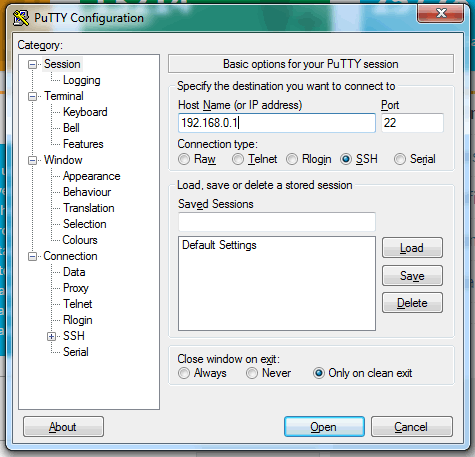
Passo 4. Salvando sua sessão para futuras conexões
Em ‘Saved Session’ digite um nome para o perfil de seu servidor. Pode ser um nome qualquer que o faça lembrar a que perfil está associado, ou o próprio “IP”. Depois clique em ‘Save’, na lateral;
Passo 5. Conectando-se ao servidor
Clique em ‘Open’. Você notará que um prompt de comando vai se inicializar. Em seguida digite o “Login”, pressione ‘ENTER’, repita o processo para o “Password”.
Note que o Login e Senha deveram ser passados pela empresa de hospedagem.
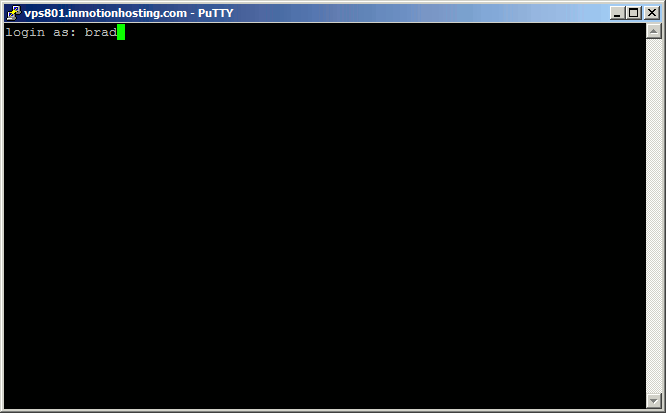
Passo 6. Primeira conexão
Na primeira vez, aparecerá uma mensagem avisando sobre a criação de chaves criptográficas de acesso. Clique em “aceitar”.
Em alguns casos o acesso pode não acontecer (possibilidade existente). Tente novamente, até conseguir. Lembrando que o PuTTy é para usuários avançados.